¶ Patrones comunes Odoo
Llamamos patrones comunes a los elementos que en nuestro ERP se disponen de forma repetitiva y reconocible y que crean la estructura visual de Odoo.
Para empezar iremos a las opciones más generales de presentación del contenido, para después desgranar elementos más pequeños
¶ El Panel Kanban y otras formas de visualización
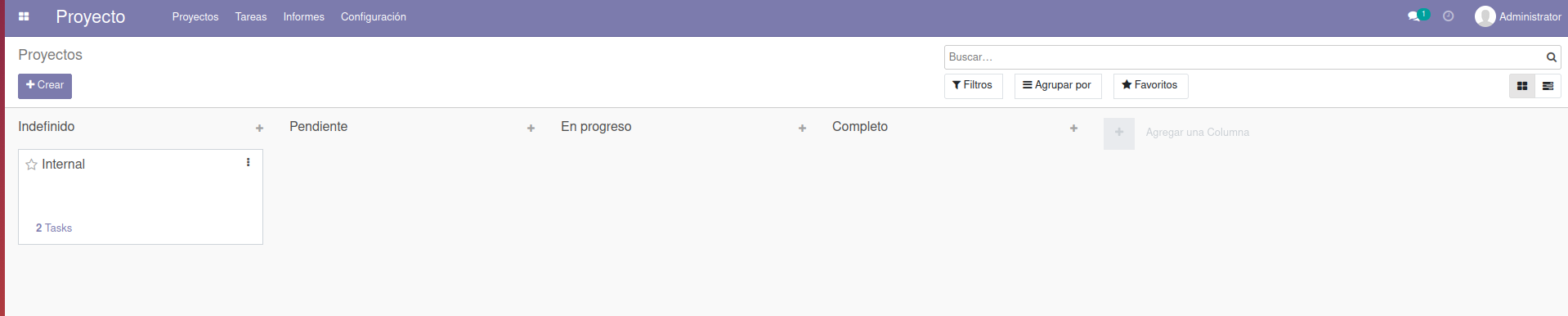
Fig.1 Módulo de Proyecto
Abrimos un módulo cualquiera (arriba podemos ver el de proyectos) para hablar de una de la visualizaciones más comunes, el panel kanban. Es un panel compuesto por tarjetas, estados y etapas, de manera que con un sólo golpe de vista, podremos saber en qué momento o estado se encuentran nuestros proyectos, tareas, oportunidades…; las tarjetas serían nuestros proyectos, o tareas o cualquier elemento de trabajo que se preste, las etapas constituyen una línea de tiempo por la que nuestra tarjeta/trabajo va pasando, es algo a configurar según criterio. Los estados se refieren a si algo está en proceso, no se ha empezado, ya se ha acabado…Estas tarjetas que en ocasiones llamamos “cards”, se pueden arrastrar manualmente por el panel
Otra forma de ver el contenido del módulo es el llamado modo lista, lo veremos más abajo
¶ El menú
Una vez que accedemos a un módulo, vemos el menú en la barra sobreada superior.A la derecha del nombre del modulo escrito en mayúsculas (en la imagen inferior hemos abierto el CRM) vemos el resto de elementos que componen el menú y también las opciónes de desplegar más contenido y ver los submenús. Aquí suele estar la opción de configuración del propio módulo y otros elementos que sirven de interconexión con diferentes áreas de Odoo;por ejemplo, podemos estar trabajando en un módulo e ir generando información que el ERP almacena en otros departamentos.En la imagen de abajo vemos que dentro de CRM Vendas estan Els meus presupostosinformación claramente vinculadas con la parte de administración y contabilidad. Aunque generados desde aquí, esos presupuestos confirmados ya se podrán ver en el modúlo específico
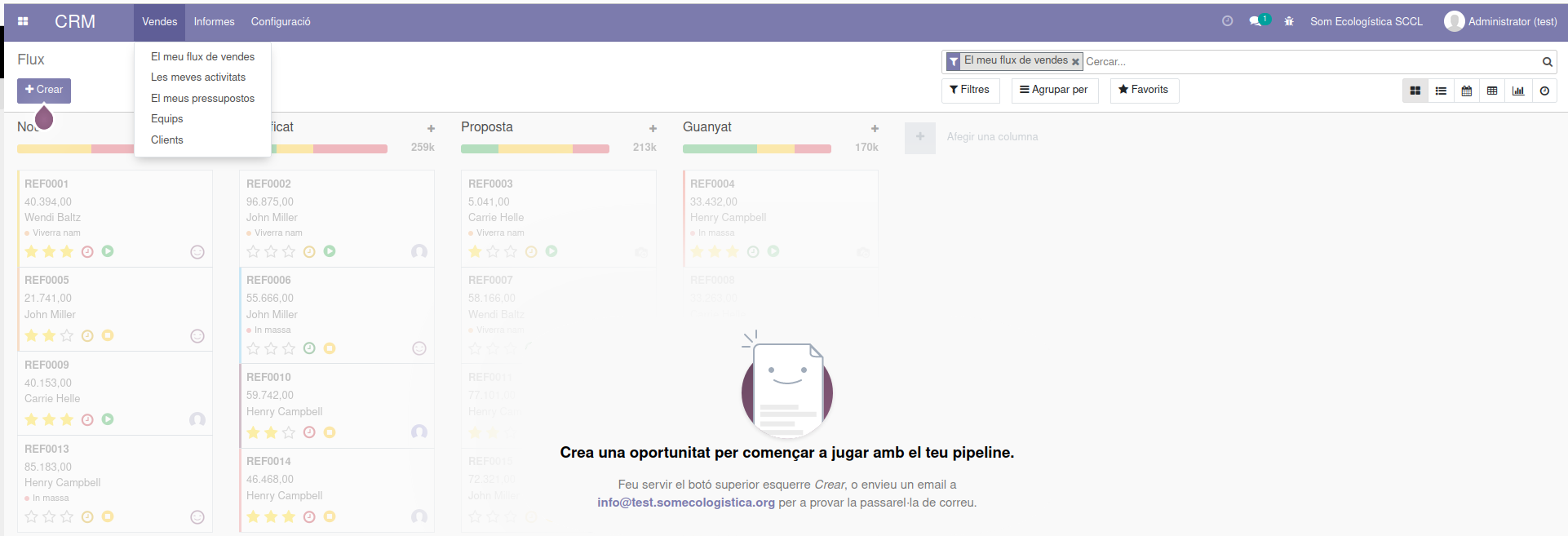
Fig.2 Módulo de CRM
¶ Los fíltros y las búsquedas
Debajo de la barra de menú, arriba a la derecha,los botones Filtros yAgrupar por nos sirven para organizar nuestras búsquedas. Estos botones van a solucionar muchos de nuestros problemas de gestión de la información, en cuanto a la clasificación del contenido. Favoritos nos da la opción de establecer nuestra propia clasificación; es decir,una vez que tenemos aplicados los filtros y/o las agrupaciones, podemos guardarnoslos aquí de manera que al acceder al módulo tenemos predefinido lo que queremos ver
En algunas versiones de Odoo la opción de importación de datos está aquí en favoritos
A continuación (Fig.3) hay unos pequeños iconos que, siguiendo un orden de izquierda a derecha serían para: los dos primeros para seleccionar la forma de visualizar el contenido de nuestro módulo (los cuadraditos el panel kanban, y el siguiente nos muestra el contenido en modo lista), el tercero es el calendario donde veríamos las cosas que tiene fecha asignada, el cuarto un especie de tabla pívot a la que podemos añadir elementos para establecer comparativas y ver el estado de nuestras operaciones, el quinto un diagrama y por último un reloj para ver las actividades planificadas

Fig.3 Iconos visualización
Sobre estos elementos que acabamos de citar, a la derecha del todo de nuestra ventana, hay una barra de búsqueda con el icono de una lupa, que a menudo aparece con algún filtro por defecto, en el ejemplo de la imagen de arriba, nos enseña sólo “el meu flux de vendes”, si quisieramos ver todos los flujos de ventas deberíamos quitarlo. Para ver toda la información tenemos que acordarnos de quitar los filtros por defecto,casi siempre que abrimos un módulo tenemos un filtro activado
¶ La parte derecha de la barra del menú principal
Volvemos a mirar arriba,dentro de la barra sombreada, en la esquina superior derecha. Vemos que tenemos un reloj, que sería como un testigo que avisa de las cosas que tenemos pendientes; un icono de conversación que se refiere al chat interno de Odoo; el escarabajo nos sale si tenemos activada la opción desarrollador; a continuación el nombre de nuestra empresa y por último el nombre de nuestro usuario con opción de añadir foto. Desde este pequeño menú de perfil podemos hacer algunos ajustas como seleccionar el idiomaque queremos y modificar la posición del chatter
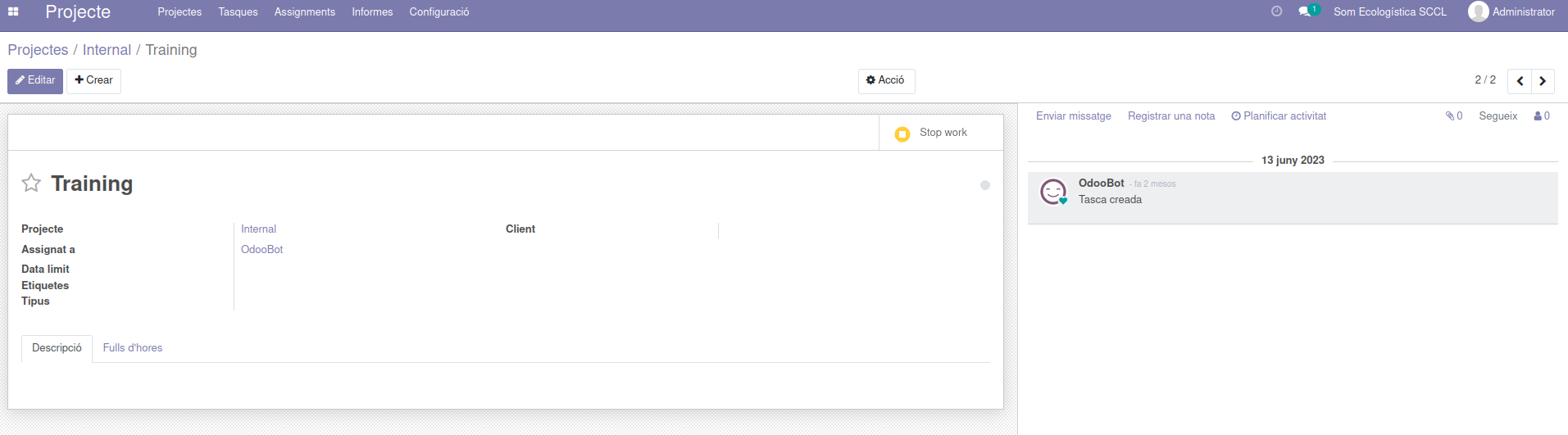
Fig.4 Proyecto abierto.
¶ El chatter y los botones de imprimir y acción
En algunos módulos existe una especie de historial de actividades, es eso que ocupa la parte derecha en la imagen superior y que recibe el nombre de chatter; a la izquierda tendríamos abierto el elemento con el que estamos trabajando y a su derecha el chatter que recoge toda la información de lo que se ha ido haciendo. Contamos con la posibilidad de enviar algún mensaje,añadir alguna nota aclaratoria o planificar alguna actividad referida a ese elemento.El chatter lleva asociada una lista de actividades definidas que nos pueden ser muy útiles
Haciendo clic en el botón central “Acción” podemos: archivar,suprimir, duplicar,compartir y crear una factura de esa tarea. El botón imprimir no deja duda. Estos dos botones se ven cuando tenemos abiertos estos estos elemento menores que podemos asociar con tarjetas, tareas, presupuestos, facturas…
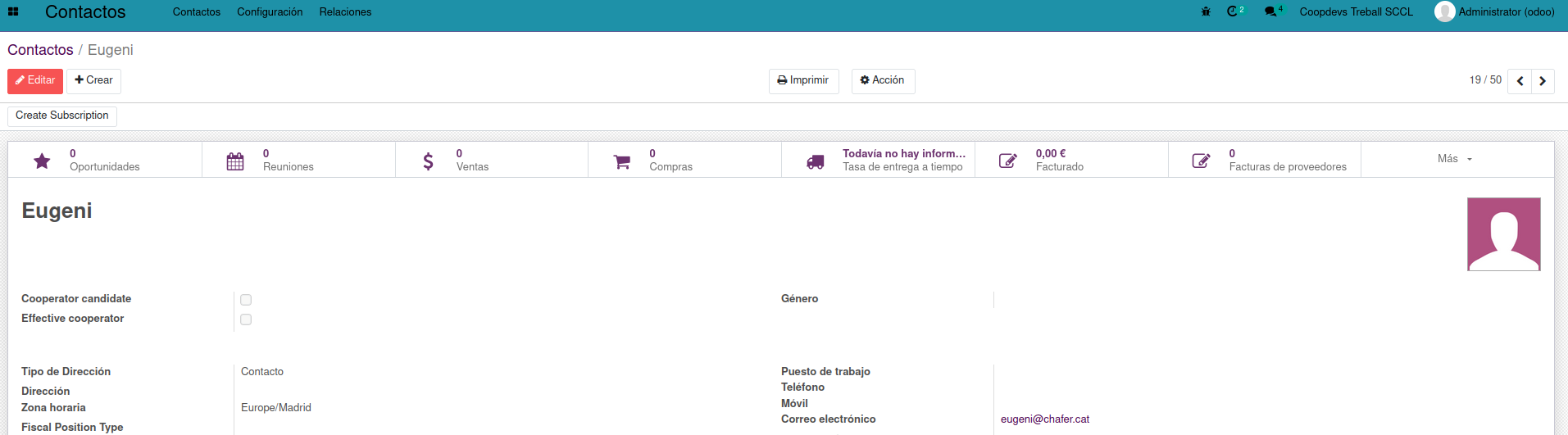
Fig.5 Modulo Contactos
¶ Las migas de pan y los smartbuttons
Fig.5 Ahora hemos abierto el módulo de Contactos, hemos ido a ver uno de esos contactos y hemos ido dejando “migas de pan” que nos ayudan a volver sobre nuestros pasos; para volver a ver todos los contactos no hemos de utilizar las flechas del navegador,tampoco necesitamos volver a salir del módulo, debajo de la barra del menú principal nos indica como hemos accedido a Eugeni, ha sido partiendo de contactos… Esta imagen es buena también para observar los “smart buttons” que son todos los que aparecen encima del nombre de nuestro cliente y que nos dan información de la vida comercial que tenemos con él. Los botones inteligente los vamos a ver en muchas partes de Odoo y en muchos elementos con los que estemos trabajando: presupuestos, facturas, tareas, proveedores y que nos dan la opción de ir a otros departamentos de nuestra empresa comodamente sin salir del nuestro